Retningslinjer for publisering av egendefinerte visualobjekter i Power BI
Før du publiserer egendefinerte visualobjekter for Power BI til Microsofts kommersielle markedsplass for andre å oppdage og bruke, følger du disse retningslinjene for å skape en flott opplevelse for brukerne.
Power BI-visualobjekter: Gratis eller for kjøp
Power BI-visualobjekter som sendes til Commercial Marketplace (Microsoft AppSource), kan gjøres tilgjengelig gratis, eller du kan legge til koden for tilleggskjøp. Visualobjekter med tilleggskjøpet kan være nødvendige for å angi at de ligner på tillegg i appinternt kjøp (IAP).
På samme måte som de gratis Power BI-visualobjektene, kan et Power BI-visualobjekt også sertifiseres. Før du sender inn Power BI-visualobjektet for iap for sertifisering, må du kontrollere at det er i samsvar med sertifiseringskravene.
Power BI-visualobjekter med IAP-funksjoner
Et IAP Power BI-visualobjekt er et gratis visualobjekt som tilbyr gratisfunksjoner. Det har også noen avanserte funksjoner tilgjengelig mot et gebyr. I beskrivelsen av Power BI-visualobjektet må utviklere varsle brukerne om funksjoner som krever flere kjøp for å betjene dem.
Transactability og lisensbehandling av disse visualobjektene er ansvaret til ISV. De kan administreres ved hjelp av en hvilken som helst plattform, men vi anbefaler Microsofts lisensierings-API. Med lisensierings-API-en kjøpes lisensierte visualobjekter via AppSource , og kunder kan administrere lisenser i administrasjonsportalen for Microsoft 365. Hvis du vil ha mer informasjon om lisensadministrasjon, kan du se Vanlige spørsmål om lisensbehandling for egendefinerte visualobjekter.
Hvis du vil ha mer informasjon, kan du se sertifiseringspolicyen for Commercial Marketplace.
Viktig
Hvis du oppdaterer Power BI-visualobjektet fra gratis til ekstra kjøp kan være nødvendig, må kundene få samme nivå av gratis funksjonalitet som før oppdateringen. Du kan legge til valgfrie avanserte betalte funksjoner i tillegg til de eksisterende gratisfunksjonene.
Vannmerker
Du kan bruke vannmerker slik at kunder kan fortsette å bruke avanserte funksjoner for IAP uten å betale.
Med vannmerker kan du vise frem den fullstendige funksjonaliteten til Power BI-visualobjektet til kunder før de foretar et kjøp.
Bruk bare vannmerker på betalte funksjoner som brukes uten gyldig lisens. Vannmerker er ikke tillatt på gratisfunksjoner i IAP-visualobjekter.
Popup-vindu
Bruk et popup-vindu til å forklare hvordan du kjøper en lisens når kunder bruker en ugyldig (eller utløpt) lisens med Power BI IAP-visualobjektet.
Innsendingsprosess
Følg innsendingsprosessen, og gå deretter til fanen Tilbudsoppsett. Merk av for Mitt produkt krever kjøp av en tjeneste.
Når Power BI-visualobjektet er validert og godkjent, viser Microsoft AppSource-oppføringen for Power BI-visualobjektet IAP at mer kjøp kan være nødvendig under prisalternativene.
Hurtigmeny
Hurtigmenyen er menyen som vises når brukeren høyreklikker i et visualobjekt. Alle Power BI-visualobjekter bør aktivere hurtigmenyen for å gi brukerne en enhetlig opplevelse. Hvis du vil ha mer informasjon, kan du se Legge til en hurtigmeny i Power BI-visualobjektet.
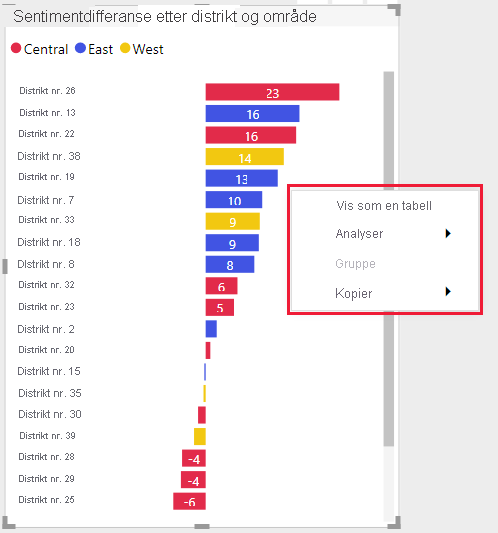
Kommersiell logo
Denne delen beskriver spesifikasjonene for å legge til kommersielle logoer i Power BI-visualobjekter. Kommersielle logoer kreves ikke. Hvis du legger dem til, må du kontrollere at de følger disse retningslinjene.
Merk
- I denne artikkelen refererer termen kommersiell logo til et hvilket som helst kommersielt firmaikon. Se følgende bilder.
- Microsofts kommersielle logo brukes bare i denne artikkelen som et eksempel. Bruk din egen kommersielle logo med Power BI-visualobjektet.
Viktig
Kommersielle logoer er bare tillatt i redigeringsmodus . Kommersielle logoer kan ikke vises i visningsmodus.
Kommersiell logotype
Det finnes tre typer kommersielle logoer:
Logo: To elementer låst sammen, et ikon og et navn.

Symbol: Grafikk uten tekst.

Logotype: En tekstlogo uten et ikon.

Kommersiell logofarge
Når du bruker en kommersiell logo, må fargen på logoen være grå (heksadesimal farge #C8C8C8). Ikke legg til effekter som graderinger i den kommersielle logoen.
Logo
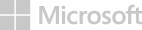
Symbol

Logotype

Tips
- Hvis Power BI-visualobjektet inneholder grafikk, kan du vurdere å legge til en hvit bakgrunn med 10 px-marger i logoen.
- Vurder å legge til dropshadow i logoen (svart 30 % tetthet).
Kommersiell logostørrelse
Et Power BI-visualobjekt bruker to kommersielle logoer – én for siden med tilbudsdetaljer og én for søkesiden. Angi den store logoen i PNG-format på 300 x 300 px. Partnersenteret bruker denne logoen til å generere en mindre logo for søkesiden. Du kan eventuelt erstatte denne logoen med et annet bilde senere.
Kommersiell logovirkemåte
Kommersielle logoer er bare tillatt i redigeringsmodus. Når det er valgt, kan en kommersiell logo bare inkludere følgende funksjonalitet:
Hvis du velger den kommersielle logoen, omdirigeres kunder til nettstedet.
Hvis du velger den kommersielle logoen, åpnes et popup-vindu med tilleggsinformasjon delt inn i to inndelinger.
- Et markedsføringsområde for den kommersielle logoen, et visualobjekt og markedsrangeringer.
- Et informasjonsområde for informasjon og koblinger.
Begrensninger vedrørende logoer
Kommersielle logoer kan ikke vises i visningsmodus.
Hvis Power BI-visualobjektet inneholder informative ikoner (i) i lesemodus, bør de overholde fargen, størrelsen og plasseringen til den kommersielle logoen, som beskrevet tidligere.
Unngå en fargerik eller svart kommersiell logo. Den kommersielle logoen må være grå (heksadesimal farge #C8C8C8).
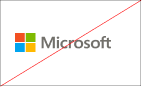
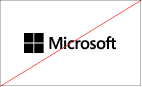
Unngå en kommersiell logo med effekter som graderinger eller sterke skygger.
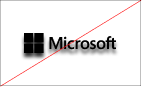
Beste fremgangsmåter
Når du publiserer et Power BI-visualobjekt, bør du vurdere følgende anbefalinger for å gi kundene en best mulig opplevelse.
- Opprett en målside som gir informasjon om Power BI-visualobjektet. Inkluder detaljer som hvordan du bruker visualobjektet og hvor du kan kjøpe lisensen. En meningsfull målside hjelper rapportopprettere med å bruke visualobjektet riktig og enkelt.
- Ikke inkluder videoer som utløses automatisk.
- Legg bare til materiale som forbedrer kundens opplevelse, for eksempel informasjon eller koblinger til lisenskjøpsdetaljer og hvordan du bruker IAP-funksjoner.
- Legg til lisensnøkkelen eller tokenrelaterte felt øverst i formatruten for kundens bekvemmelighet.
- Send inn en kort skjerminnspillingsvideo som viser hvordan du bruker visualobjektet.
- Send inn en detaljert beskrivelse av visualobjektets funksjonalitet. Inkluder informasjon om støttede funksjoner som høykontrast, verktøytips for rapportside og neddrilling.
- Kontroller kvaliteten på koden. Kontroller at det er opp til standard, inkludert ubehandlede unntak.
- Oppdater visualobjektet ved hjelp av den nyeste API-en.
Vanlige spørsmål
Hvis du vil ha mer informasjon om Power BI-visualobjekter, kan du se Vanlige spørsmål om Power BI-visualobjekter med ekstra kjøp.
Relatert innhold
Finn ut hvordan du kan publisere Power BI-visualobjektet slik at andre kan oppdage og bruke dem.